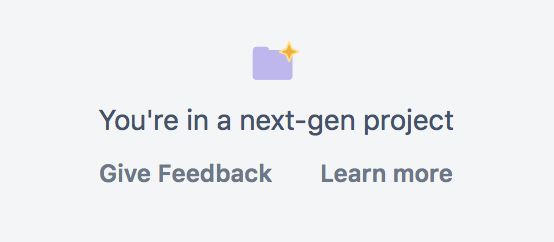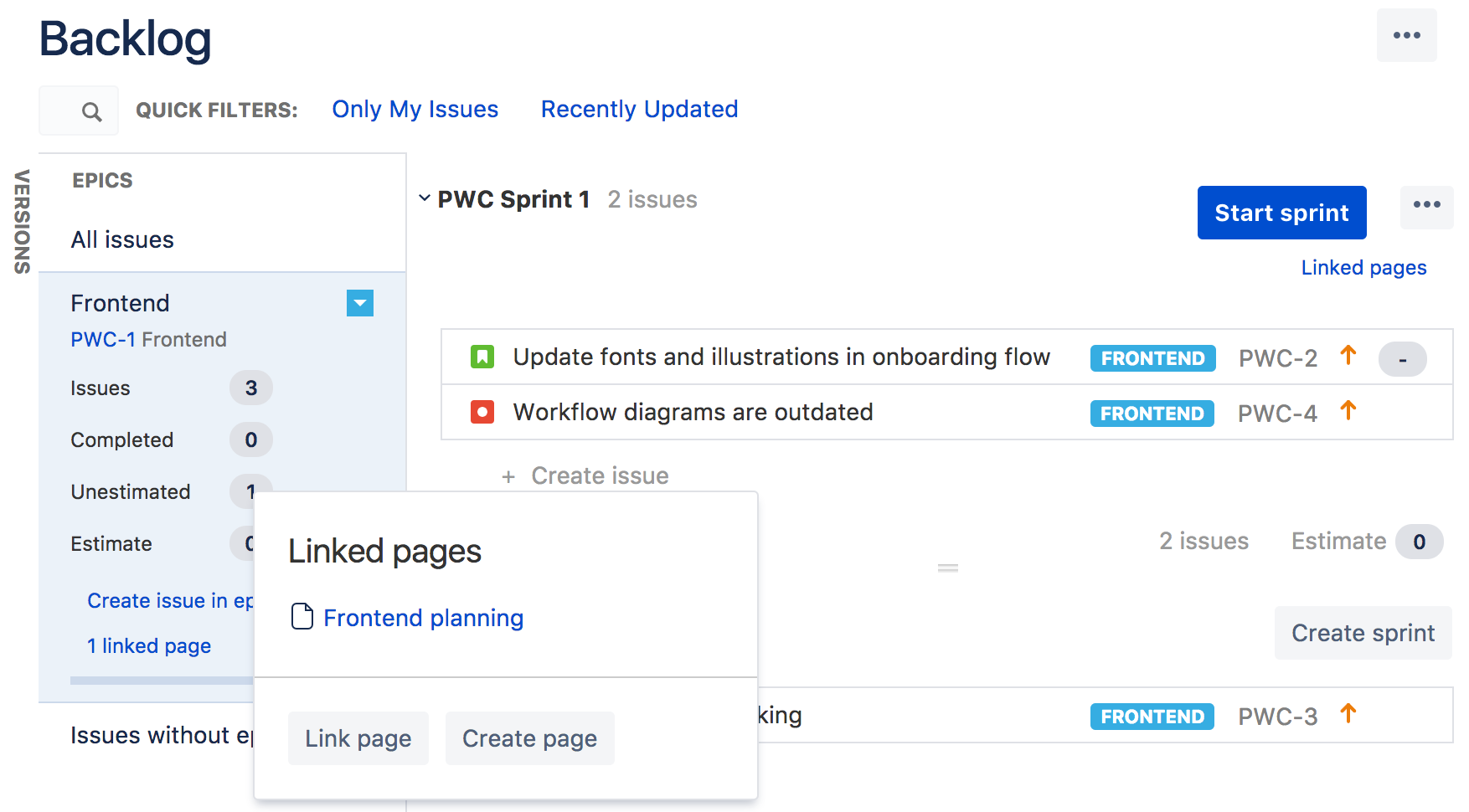Confluence ページをエピックにリンクする
このヘルプ ページの内容について
従来のスクラムおよびカンバン プロジェクトを使用している場合、このページをお読みください。
アジリティ プロジェクト / 新しい Jira Software の一部である次世代プロジェクトを使用している場合、こちらのページをご参照ください。
プロジェクトが不明な場合、プロジェクト メニューをご確認ください。[フィードバックを提供] および [さらに読む] メニュー項目がある場合、そのプロジェクトは次世代プロジェクトであり、このページの内容は適用されません。
If you have linked your Jira Software site to Confluence, you can create and link Confluence pages to your epics. For example, you may want to link your epic to a specification or design document in Confluence.
スクリーンショット:エピックがリンクされたページ(スクラムボード)
エピックの新しいリンク元 Confluence ページを作成する
これらの手順はスクラム ボードとカンバン ボードに適用され、いずれの場合も、カンバン バックログとエピック パネルは有効化されています。
- Log in to Jira and select Projects in the navigation bar.
Choose the relevant project and select Backlog.
- エピック (ボードの左側に縦に並べられている) をクリックして「エピック」パネルを表示します。
- エピックパネルのエピック詳細の下にあるリンクされたページをクリックします。
- ページの作成をクリックします。製品要件ブループリントが選択された状態で、Confluence に「作成」ダイアログが表示されます (これを使用したくない場合は別のブループリントを選択します)。
Note, you cannot create a new linked Confluence page when viewing an epic in Jira Software, although you can link an existing Confluence page (see instructions below).
既存の Confluence ページをエピックにリンクさせる
... バックログ内で:
- Log in to Jira and select Projects in the navigation bar.
Choose the relevant project and select Backlog.
- エピック (ボードの左側に縦に並べられている) をクリックして「エピック」パネルを表示します。
- エピックパネルのパネルのエピック詳細の下にあるリンク元ページをクリックします。
リンク ページをクリックし、必要なページを検索して選択します。
... when viewing the epic in Jira Software (Scrum and Kanban boards):
- Jira で課題やストーリーを閲覧します。注意:別のブラウザタブで課題を見る必要があります。ボードの課題詳細ビューではありません。
- その他 > リンクをクリックします。リンクダイアログが表示されます。
ダイアログの Confluence ページタブをクリックし、リンクするページの詳細を入力します。
次のステップ
お困りですか? 必要な回答がドキュメントで見つからなかった場合、他のリソースもご利用いただけます。「ヘルプの活用」をご参照ください。